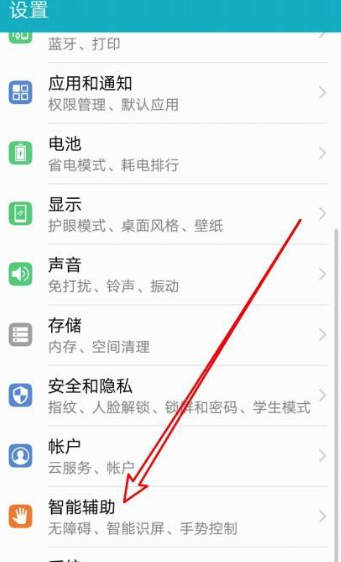双屏操作设置步骤
开启智慧多窗应用栏:
进入手机设置,找到“系统”选项,点击进入。
在系统设置中找到“智慧多窗”选项,确保“智慧多窗应用栏”开关已开启。
使用手势控制开启分屏:
打开一个应用后,使用单指关节用力触碰屏幕并稍作停留,然后拖动指关节划过屏幕,启动分屏。竖屏状态下横向划过屏幕;横屏状态下纵向划过屏幕。(仅支持指关节手势的机型可以使用此方法。)
从屏幕边缘滑动开启分屏:
在手机屏幕左侧或右侧,从外向内滑动屏幕并停顿,调出智慧分屏应用栏。
长按并拖拽应用栏中的应用图标至屏幕,开启分屏。
长按最近键启动分屏:
使用三键导航时,打开支持分屏的应用后,长按最近键可启动分屏。
双指上滑启动分屏:
打开支持分屏的应用后,双指从屏幕底部上滑启动分屏。
三指上滑分屏:
三指从手机屏幕内上滑启动分屏。为避免误触,请勿从屏幕底部边缘上滑。
双屏操作常用技巧
窗口最大化与替换:
想让应用全屏显示且退出全景多窗时,点击窗口顶部的最大化按钮。
若不再需要某个应用,想要替换成别的应用时,点击待替换应用窗口顶部的替换按钮。
增加窗口与调节窗口比例:
仅有两个应用窗口时,点击任一应用窗口顶部的增加窗口按钮,可添加第三个应用。
拖动多窗口间的分隔线,可以调节窗口显示比例。
调整窗口位置与切换显示窗口:
长按并拖动窗口顶部的调整按钮,可调整窗口间的位置。
点击左侧或右侧隐藏的侧身窗口,可灵活切换显示窗口。
关闭窗口:
想关闭某个应用,点击窗口顶部的关闭按钮。